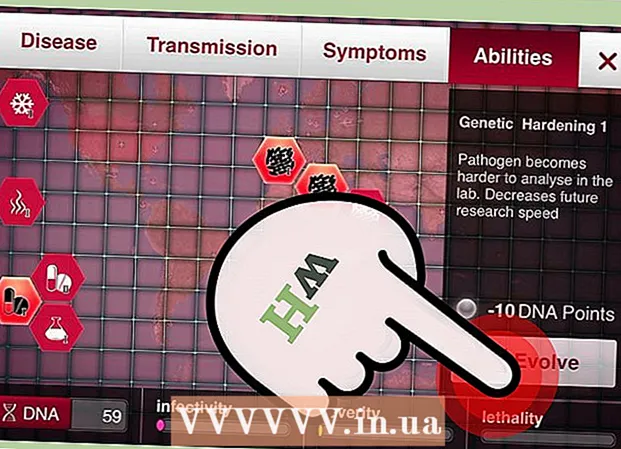Autor:
Marcus Baldwin
Loomise Kuupäev:
22 Juunis 2021
Värskenduse Kuupäev:
1 Juuli 2024

Sisu
VPN (virtuaalne privaatvõrk) kaitseb teid Interneti sirvimise ajal. Kui kasutate brauserit Opera, on sellel sisseehitatud ja tasuta VPN, mille peate lihtsalt sisse lülitama. Selles artiklis näitame teile, kuidas aktiveerida tasuta VPN Opera brauseris Windowsis, macOS -is ja Androidis. Pange tähele, et iPhone'i / iPadi Opera jaoks pole VPN -i.
Sammud
Meetod 1: 2: Android
 1 Käivitage Opera oma Android -seadmes. Puudutage punast O-kujulist ikooni; ikoon on rakenduste sahtlis.
1 Käivitage Opera oma Android -seadmes. Puudutage punast O-kujulist ikooni; ikoon on rakenduste sahtlis.  2 Puudutage punast O-kujulist ikooni. Leiate selle paremas alanurgas. Avaneb menüü.
2 Puudutage punast O-kujulist ikooni. Leiate selle paremas alanurgas. Avaneb menüü. - Kui teie seadmel on suur ekraan, puudutage vasakus ülanurgas ☰.
 3 Palun vali Seaded menüüst. Selle valiku leiate menüü allservast.
3 Palun vali Seaded menüüst. Selle valiku leiate menüü allservast.  4 Liigutage "VPN" kõrval olev liugur asendisse "Luba"
4 Liigutage "VPN" kõrval olev liugur asendisse "Luba"  . Liugur muutub siniseks - nüüdsest läheb kogu liiklus VPN -i kaudu, kui töötate Opera privaatses aknas. VPN -i lubamiseks kõigis akendes lugege edasi.
. Liugur muutub siniseks - nüüdsest läheb kogu liiklus VPN -i kaudu, kui töötate Opera privaatses aknas. VPN -i lubamiseks kõigis akendes lugege edasi. - Privaatse akna avamiseks VPN -iga naaske Opera avalehele, puudutage numbriga ruutu (see näitab avatud vahelehtede arvu), klõpsake kolme punkti ikooni ja seejärel valikut Uus privaatne vahekaart.
 5 Muutke VPN -i seadeid. Vaikimisi töötab Opera VPN ainult privaatsetes akendes. Mis tahes akna VPN -i aktiveerimiseks tehke järgmist.
5 Muutke VPN -i seadeid. Vaikimisi töötab Opera VPN ainult privaatsetes akendes. Mis tahes akna VPN -i aktiveerimiseks tehke järgmist. - Klõpsake liugurist vasakul olevat VPN -i.
- Tühjendage märkeruut „Kasuta VPN -i ainult privaatsetel vahekaartidel”, et VPN töötaks kõigis akendes.
- Opera lülitab VPN -i automaatselt välja, kui avate otsingumootori, nagu Google või Bing. Seda seetõttu, et VPN suunab teie liikluse läbi teiste riikide, mis mõjutab otsingutulemusi. Otsingumootori saitidel VPN -i sisselülitamiseks nihutage valiku „Keela otsimisel VPN -i keelamine” kõrval olev liugur asendisse „Väljas”.
Meetod 2/2: arvuti
 1 Käivitage oma arvutis Opera. Selle brauseri ikoon asub menüüs Start (Windows) või kaustas Rakendused (macOS).
1 Käivitage oma arvutis Opera. Selle brauseri ikoon asub menüüs Start (Windows) või kaustas Rakendused (macOS).  2 Avage oma brauseri seaded. Selle jaoks:
2 Avage oma brauseri seaded. Selle jaoks: - Windows ja Linux: klõpsake vasakus ülanurgas punasel „O” ikoonil ja seejärel valige menüüst „Seaded”.
- macOS: klõpsake ekraani ülaosas nuppu "Opera", seejärel valige menüüst "Seaded".
 3 Kliki Lisaks. Selle valiku leiate vasakult paanilt. Avanevad lisavalikud.
3 Kliki Lisaks. Selle valiku leiate vasakult paanilt. Avanevad lisavalikud.  4 Kliki Privaatsus ja turvalisus. Selle valiku leiate vasakult paanilt.
4 Kliki Privaatsus ja turvalisus. Selle valiku leiate vasakult paanilt.  5 Kerige alla ja valige Luba VPN. Selle valiku leiate VPN -i jaotisest. Nüüdsest saab VPN -i sisse ja välja lülitada.
5 Kerige alla ja valige Luba VPN. Selle valiku leiate VPN -i jaotisest. Nüüdsest saab VPN -i sisse ja välja lülitada.  6 Lülitage VPN sisse või välja. Otsige aadressiribast vasakul olevat sinist VPN -i ikooni. VPN-i hüpikakna avamiseks klõpsake seda ikooni; nihutage nüüd VPN -i lubamiseks või keelamiseks liugurit.
6 Lülitage VPN sisse või välja. Otsige aadressiribast vasakul olevat sinist VPN -i ikooni. VPN-i hüpikakna avamiseks klõpsake seda ikooni; nihutage nüüd VPN -i lubamiseks või keelamiseks liugurit.  7 Muutke VPN -i asukohta (valikuline). VPN suunab teie liikluse läbi teise riigi. Konkreetse riigi määramiseks avage hüpikakna allservas menüü Asukoht ja valige riik.
7 Muutke VPN -i asukohta (valikuline). VPN suunab teie liikluse läbi teise riigi. Konkreetse riigi määramiseks avage hüpikakna allservas menüü Asukoht ja valige riik.
Näpunäiteid
- VPN kaitseb teid ka teie kohalikus võrgus.
- Opera VPN on tasuta ja piiramatu.
- Kui VPN on lubatud, on saitidel teie asukohta kindlaks teha ja teie arvutit tuvastada keerulisem.
- Opera VPN blokeerib ka paljud veebisaitide küpsised.
- VPN -i kasutades saate end avalikes võrkudes töötades kaitsta.
Hoiatused
- Kui lubate VPN -i, keelatakse Opera Turbo.